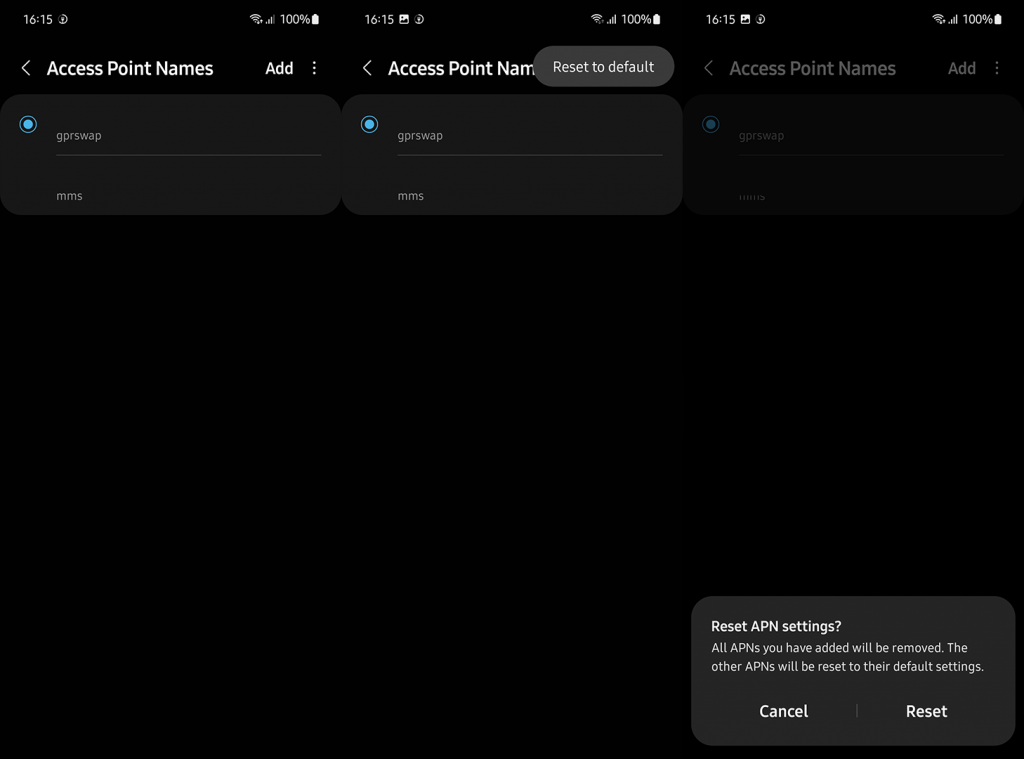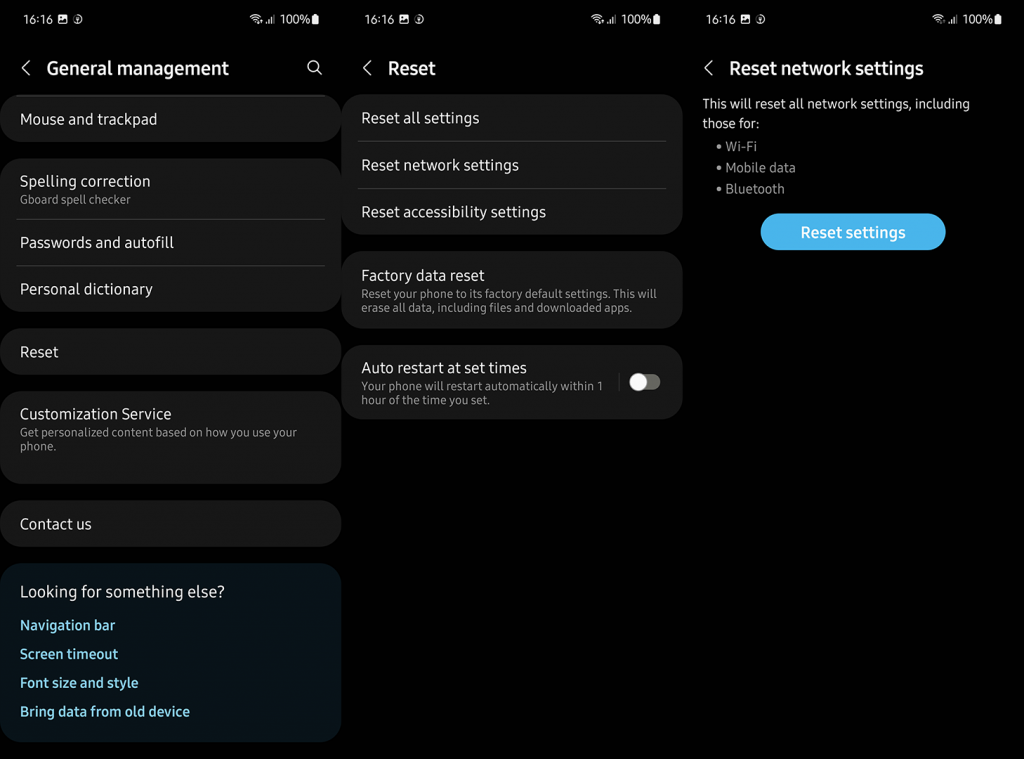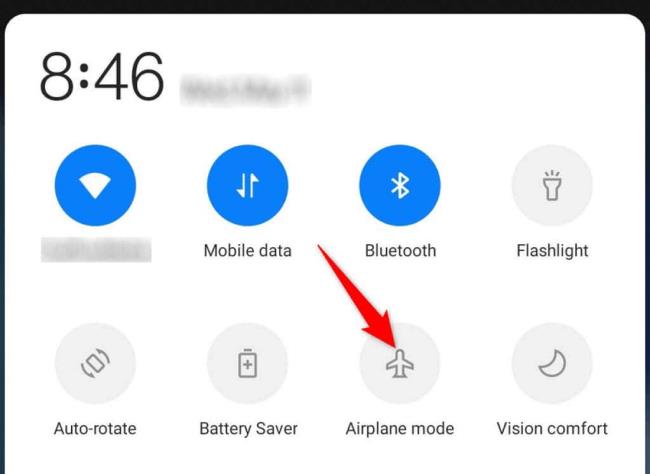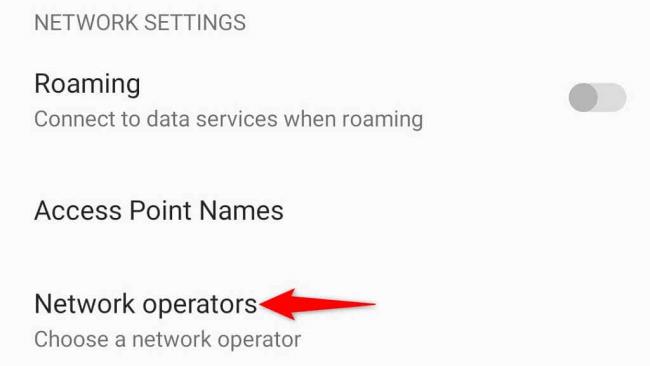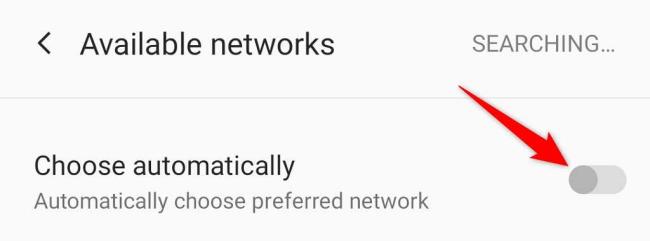Hoewel moderne telefoons veel meer zijn dan hun voorgangers in termen van mogelijkheden en pure verwerkingskracht , zijn het toch telefoons. En het is nogal ontnuchterend als ze niet op de ouderwetse manier kunnen bellen - geen VoIP of VoLTE. Sommige gebruikers melden dat ze de foutmelding Alleen noodoproepen zonder simkaart krijgen, omdat hun telefoon de simkaart niet kan registreren. Als je daar ook last van hebt, bekijk dan de instructies die we hieronder hebben gegeven.
Inhoudsopgave:
- Start je apparaat opnieuw op
- Haal de simkaart uit de lade en plaats deze opnieuw
- Reset netwerk instellingen
- Zet je apparaat terug naar de fabrieksinstellingen
Hoe repareer je een simkaart waarop alleen noodoproepen staat?
Als u alleen noodoproepen zonder simkaart krijgt, moet u ervoor zorgen dat u uw apparaat opnieuw opstart en de vliegtuigmodus uitschakelt. Controleer ook of de SIM-kaart correct in de SIM-lade is geplaatst en of deze is ingeschakeld in Instellingen > Connectiviteit.
Als dat het probleem niet oplost, reset dan de APN- of netwerkinstellingen. Ten slotte kunt u het proberen met de fabrieksinstellingen, aangezien er berichten zijn dat dit probleem is begonnen na een grote Android-update (bijv. Android 11 naar Android 12).
1. Start je apparaat opnieuw op
Begin met een zachte herstart. Schakel uw apparaat uit en weer in. Controleer het netwerksignaalpictogram op de statusbalk om te zien of er netwerkdekking is of niet.
Als u nog steeds de melding krijgt dat de simkaart niet is geplaatst en dat de enige beschikbare oproepen noodoproepen zijn, raden we u aan de simkaart te verwijderen en opnieuw te plaatsen.
2. Verwijder de simkaart uit de lade en plaats deze opnieuw
Het verwijderen en opnieuw plaatsen van de simkaart is een andere haalbare stap. Zorg ervoor dat u voorzichtig bent bij het plaatsen van de SIM-uitwerptool om beschadiging van de lade of de binnenkant van de telefoon te voorkomen. Nadat u de simkaart uit de simkaartlade hebt verwijderd, maakt u deze schoon en controleert u of deze niet is beschadigd. U kunt ook proberen de simkaart in een tweede slot te plaatsen als uw apparaat is uitgerust met dual-sim-functionaliteit.
Nadat u de simkaart opnieuw hebt geplaatst, zou het probleem verholpen moeten zijn. Als u echter nog steeds dezelfde fout krijgt, kunt u overwegen de netwerkinstellingen opnieuw in te stellen.
3. Reset netwerkinstellingen
Het resetten van netwerkinstellingen is ook een haalbare optie, maar probeer eerst de APN opnieuw in te stellen voordat u alle netwerkinstellingen opnieuw instelt. De naam van het toegangspunt is de door de provider toegewezen configuratie waarmee u GSM- en LTE/5G-connectiviteit kunt gebruiken. Dit is een vooraf toegepaste configuratie die door de provider wordt geleverd, dus gebruikers mogen geen wijzigingen aanbrengen. Toch is er een mogelijkheid dat er vanzelf iets is veranderd (meestal als gevolg van een systeemupdate), en als u de APN opnieuw instelt, worden de standaardwaarden hersteld.
Ga als volgt te werk om de APN op uw Android opnieuw in te stellen:
- Instellingen openen .
- Tik op Verbindingen en open Mobiele netwerken .
- Selecteer Namen toegangspunten .
- Tik op het menu met 3 stippen en selecteer Resetten naar standaard .
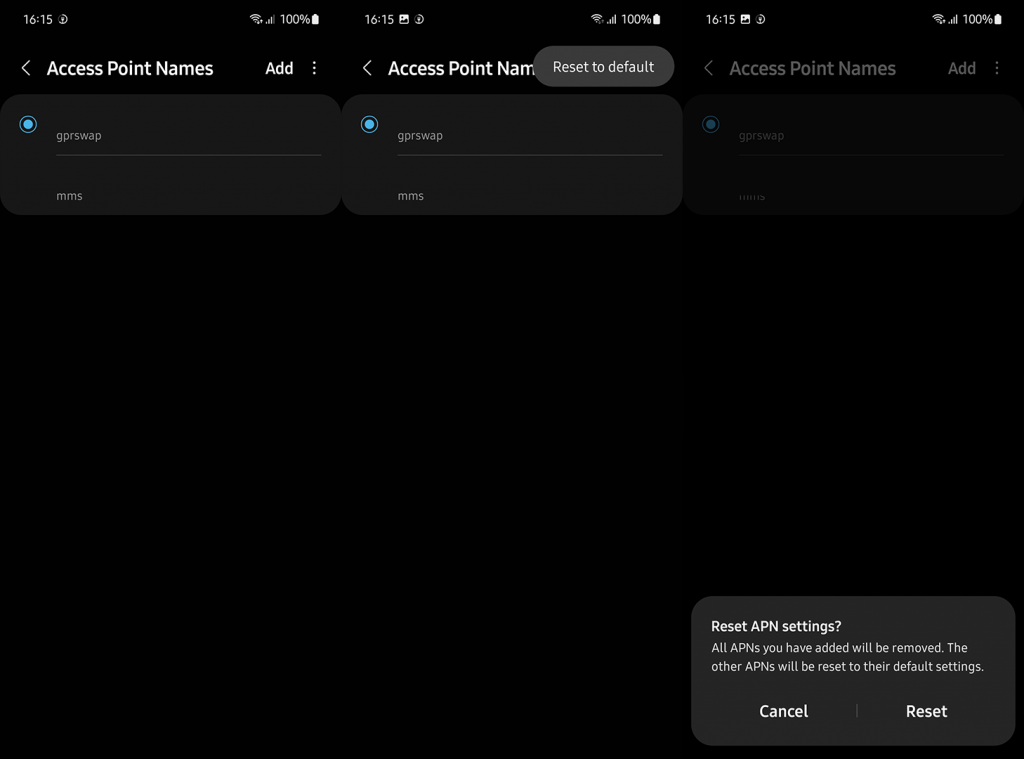
Als dat niet voor u werkte, reset u de netwerkinstellingen door deze instructies te volgen:
- Instellingen openen .
- Selecteer Systeem of Algemeen beheer.
- Tik op Reset of Reset opties .
- Selecteer Netwerkinstellingen resetten .
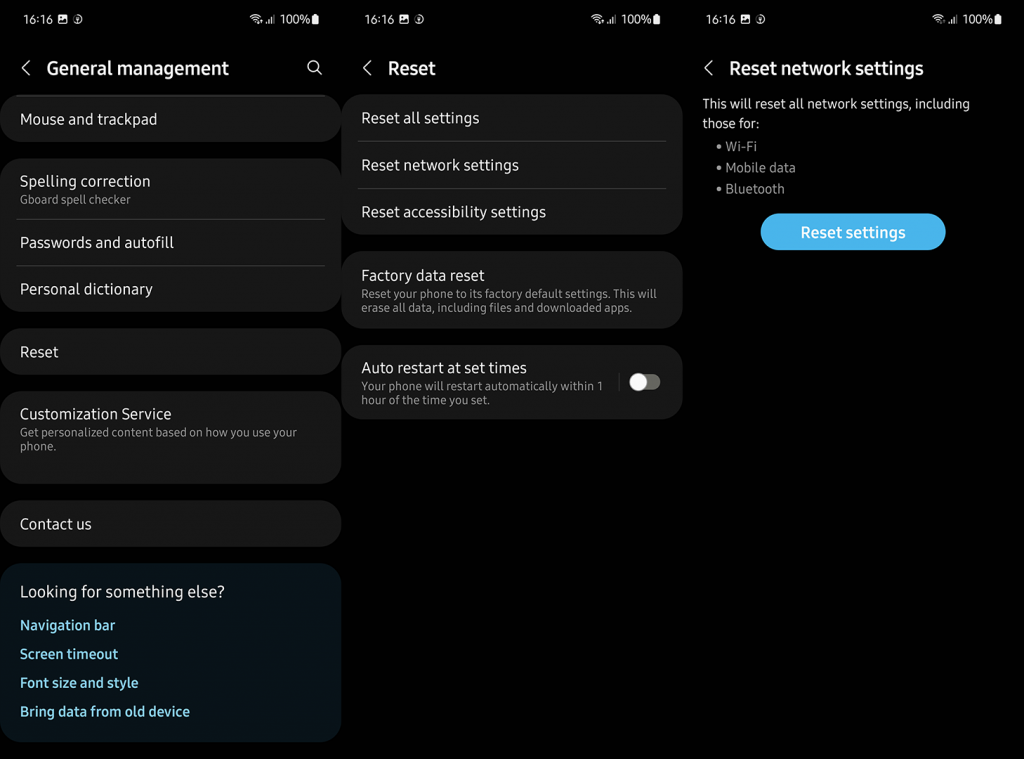
- Voer uw pincode, wachtwoord of patroon in en bevestig .
In dit artikel vindt u meer informatie over het resetten van netwerkinstellingen en over welke instellingen het gaat .
4. Reset uw apparaat naar de fabrieksinstellingen
Als u nog steeds de prompt Geen SIM-noodoproepen krijgt, kunt u de fabrieksinstellingen herstellen. Maar we raden ook aan om te overwegen de simkaart te vervangen of contact op te nemen met uw netwerkaanbieder om te zien of er problemen zijn aan hun kant. Er zijn ook zeker landelijke gebieden die geen goede netwerkdekking hebben, dus houd daar ook rekening mee.
In dit artikel leest u hoe u uw Android terugzet naar de fabrieksinstellingen . Vergeet niet om een back-up van alles te maken voordat u dit doet, aangezien deze procedure alle gegevens onomkeerbaar uit de interne opslag verwijdert.
En wat dat betreft kunnen we het een wrap noemen. Bedankt voor het lezen en neem gerust contact met ons op in de opmerkingen hieronder. We kijken ernaar uit van u te horen.
5. Schakel de vliegtuigmodus in en weer uit
Met de vliegtuigmodus van Android kunt u in één keer de verbinding met al uw netwerkverbindingen verbreken. Het is de moeite waard om deze modus te gebruiken om uw mobiele telefoon los te koppelen en opnieuw te verbinden met uw draadloze netwerkaanbieder. Dit kan helpen bij het oplossen van kleine problemen met uw verbinding.
Trek vanaf de bovenkant van het scherm van je telefoon naar beneden.
Kies Vliegtuigmodus om de modus in te schakelen.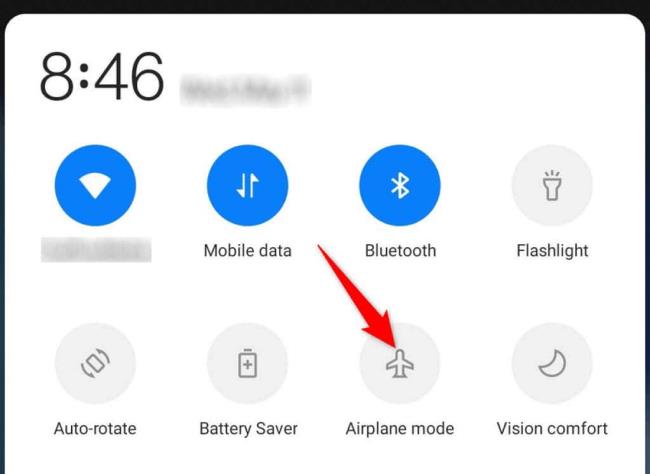
Wacht tien seconden.
Tik op Vliegtuigmodus om de modus weer uit te schakelen.
6. Selecteer handmatig een netwerkprovider
Uw Android-apparaat vindt automatisch de relevante netwerkprovider en maakt er verbinding mee. Als u echter problemen ondervindt zoals 'Alleen noodoproepen', is het de moeite waard om handmatig uw provider uit de lijst te kiezen.
Hierdoor wordt uw probleem mogelijk opgelost en kunt u de telefoongesprekken op uw apparaat hervatten.
Start Instellingen op uw telefoon.
Navigeer naar Wi-Fi en netwerk > Simkaart en netwerk en selecteer uw simkaart.
Tik op Netwerkoperators op de SIM-pagina.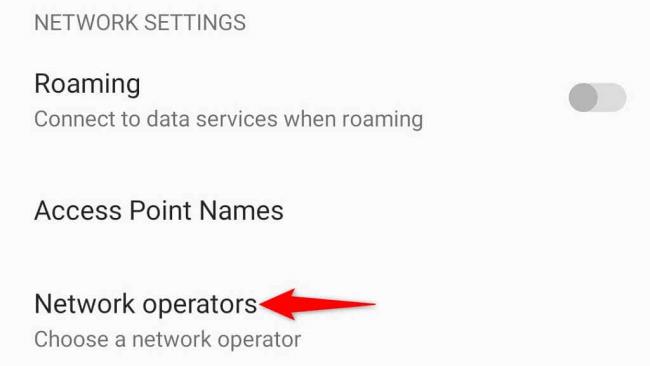
Schakel de optie Automatisch kiezen uit .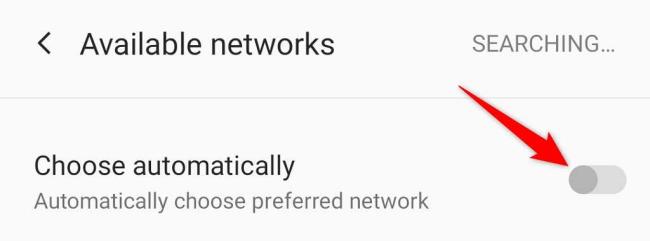
Selecteer uw provider in de lijst met mobiele netwerken.